- 簡單但功能強大的編輯軟體
- 豐富的影片特效、詳細教學,快速上手
- 適用於 Windows、Mac、iPhone、Android 和 iPad

Facebook上有許多有趣的影片,而且使用上非常的方便。為了讓觀看影片更方便,社群平台特地在首頁捷徑裡加上一個影片圖示來方便用戶直接前往影片。
不過許多用戶反應捷徑裡的影片圖示不見了,為什麼呢?又要怎麼解決這個問題?我們將在本文中和大家分享所有問題背後的可能原因以及解決方法步驟。
馬上就開始吧!
第一部分: Facebook影片圖示消失可能原因
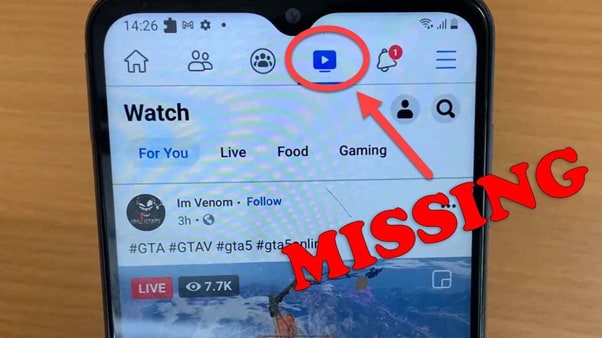
Facebook影片圖示非常的實用,用戶可以用它來迅速在平台上觀看喜歡的影片,由於平台完全免費,所以大受用戶歡迎。平台上也有許多趣味十足的影片。
那如果Facebook影片圖示不見了要怎麼辦?這個問題背後有許多可能原因,最有可能的原因如下:
第一個可能原因: Facebook app還沒更新
如果不更新app的話,就不會有最新的功能。所以如果你的app還沒有被更新的話,就先把它更新吧!
第二個可能原因: 電腦上的Facebook數據已經很久沒清了。
快取可能是問題的罪魁禍首,因為它對裝置上的最新apps,數據和功能等等都會有影響。把數據清一清再來看問題解決了沒!
第三個可能原因: Facebook新帳戶沒有Facebook影片圖示功能
許多Facebook新帳戶沒有Facebook影片圖示功能,此情況則需要聯絡客服或官方線上協助文章來把Facebook影片圖示加上去。
第四個可能原因: 裝置本身作業系統沒有更新。
沒有更新的裝置和沒有更新的app一樣會在運作上出現很多問題,所以記得一定要定時為自己的手機和電腦檢查更新。Facebook影片圖示算是較新的功能,所以老舊的作業系統可能會沒有這個功能。所以馬上就先更新作業系統吧!
第五個可能原因: 手機螢幕太小
過小的手機螢幕會自動把許多功能和圖示藏起來,所以可能要下拉或上拉到底才能找到圖示。
第六個可能原因: 要有Facebook影片圖示的話,有時候會需要關閉捷徑裡的其他圖示。唯有如此才能把Facebook影片圖示加到捷徑上。
以上為Facebook影片圖示消失背後最常見的原因,還好,大部分的原因都有解決方法。
如果不了解Facebook設定的話,有時候可能需要用其他方法。
第二部分: 如何解決Facebook影片圖示消失問題?
第一步: 在裝置上打開Facebook app,確認沒有影片圖示。
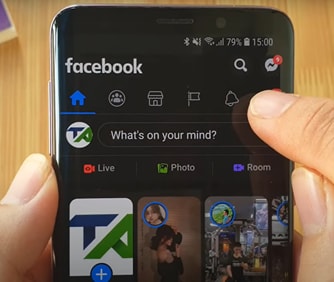
第二步: 點下在畫面右上方的漢堡圖示
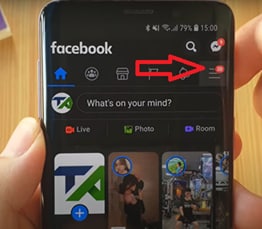
第三步: 下拉到設定& 隱私,在下一個畫面中前往設定
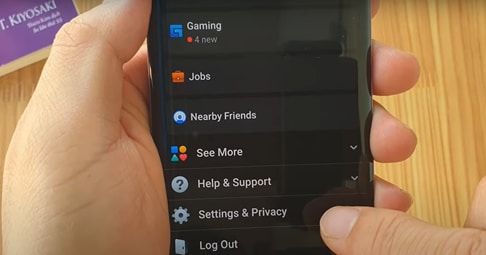
第四步: 下一個螢幕中下拉到“捷徑”部分
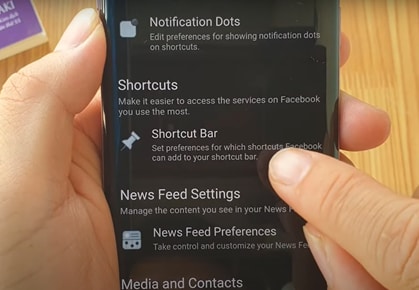
第五步: 點“捷徑”來查看是否有影片首頁選項,沒有的話繼續下一步驟
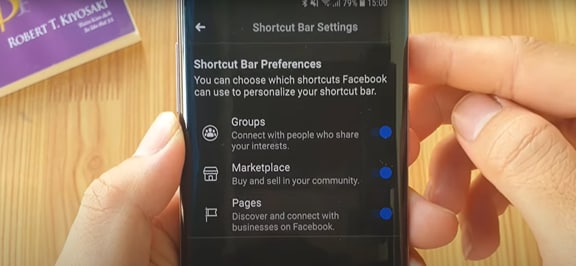
這可能是因為你在裝置上刪除了現有的Facebook數據,清試試看以下步驟
第六步: 打開裝置中的“設定” app
第七步: 前往“Apps”後等待系統完整載入名單
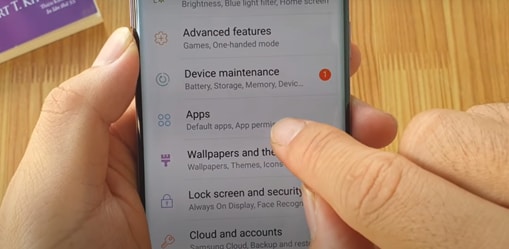
第八步: 載入好後找出Facebook app.
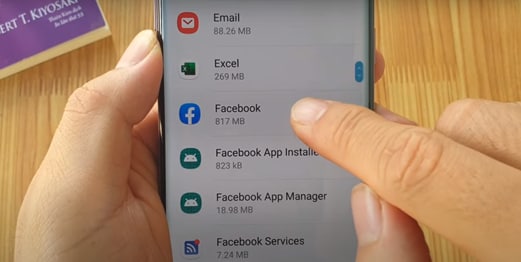
第九步: 點下Facebook app選項,接著點“儲存空間”選項

第十步: 在下一個畫面中會出現兩個選項:清除快取以及清除數據,先點清除快取

第十一步: 接著再點清除數據,來刪除所有在裝置上的Facebook數據。
第十二步: 回到裝置主畫面後重新打開Facebook app,此時需要重新登入,輸入帳戶電郵密碼即可。
第十三步: 此時應該就會在捷徑中看到影片圖示了。
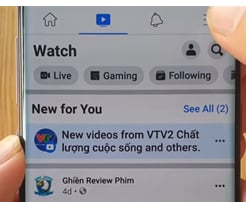
第十四步: 再次前往“設定 & 隱私 > 設定> 捷徑
此時清單上應已出現影片首頁選項,如果被關起來的話,點滑桿打開。
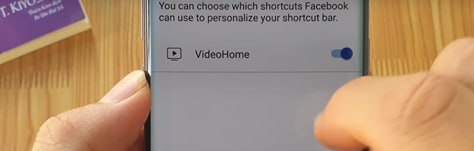
以上步驟應該就可以解決Facebook影片圖示消失問題了!
影片:
第三部分: 其他解決Facebook影片圖示消失的方法
以下為其他解決Facebook影片圖示消失的方法:
重新安裝最新版本的Facebook App
如果以上步驟無效的話,則可嘗試在裝置上刪除整個app。只要長按app後點下出現的紅色符號即可刪除。
接著打開Play Store或App Store,重新安裝最新版本的Facebook App,藉著重新登入來看看是否有影片圖示。
聯絡Facebook客服中心
如果以上步驟都沒用的話,最後一個方法就是聯絡Facebook來通報沒有Facebook影片圖示的問題,許多用戶表示他們透過此方法解決這個問題。
把問題報上去後,Facebook就會在一段時間後修好這個問題。
步驟如下:
第一步: 在Facebook app內前往選單
第二步: 點幫助中心後點通報問題
第三步: 再次點下時鍾圖示後選擇問題
第四步: 輸入問題描敘後送出
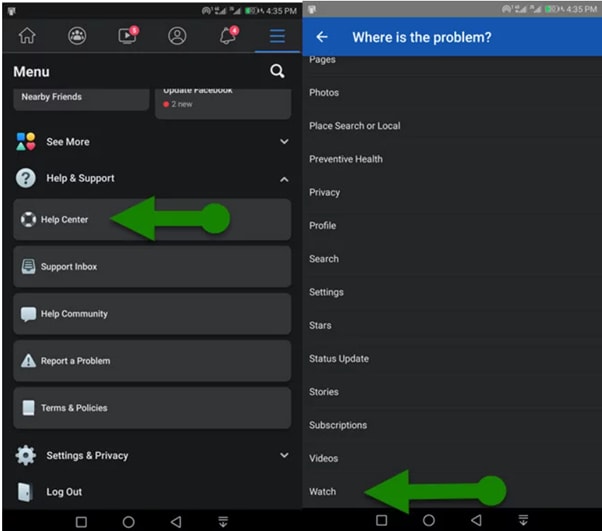
第四部分: Facebook影片圖示為什麼很重要?
它最重要的地方就是能讓用戶直接進入影片區,許多生意及企業都有在Facebook上,不管是私人或是商業用途都很有用。 Facebook影片版面以馬上吸引注意力為設計出發點。很有彈性及創意。

許多不同工具都可以製作出精美的Facebook影片,而 Wondershare Filmora 是一個很優秀的工具,是市面上最優秀的影片製作以及編輯工具,做出來的成效也非常專業。
Wondershare的Filmora為用戶提供標準轉場,修剪,覆蓋,以及許多其他特效,是一個很適合熱情影片後製人的影片編輯軟體。簡單明瞭的使用者介面讓所有人都很好上手。
軟體的一些最出色的特色包括:
1. 非常具有直覺性的使用者介面
和許多熱門影片編輯軟體一樣擁有全螢幕編輯畫面。暗黑模式簡單明瞭,用戶也可自由在暗黑以及明亮模式之間切換,帶有全螢幕預覽,甚至可以調整欄位大小。
2. 瞬間修剪
Filmora的瞬間修剪工具可讓用戶在匯入影片同時進行瞬間修剪,也可處理高畫素檔案。只要把不同影片片段拉到同一個視窗中即可結合影片。
3. 豐富轉場
Wondershare的Filmora為用戶提供超過100個轉場特效,共分成10個種類,例如3D,幻燈片,包圍,高速模糊,基本形狀,線性等等。 同時為用戶提供許多特效以及色彩編輯選項,文字及標題特效,音樂以及音檔選項。
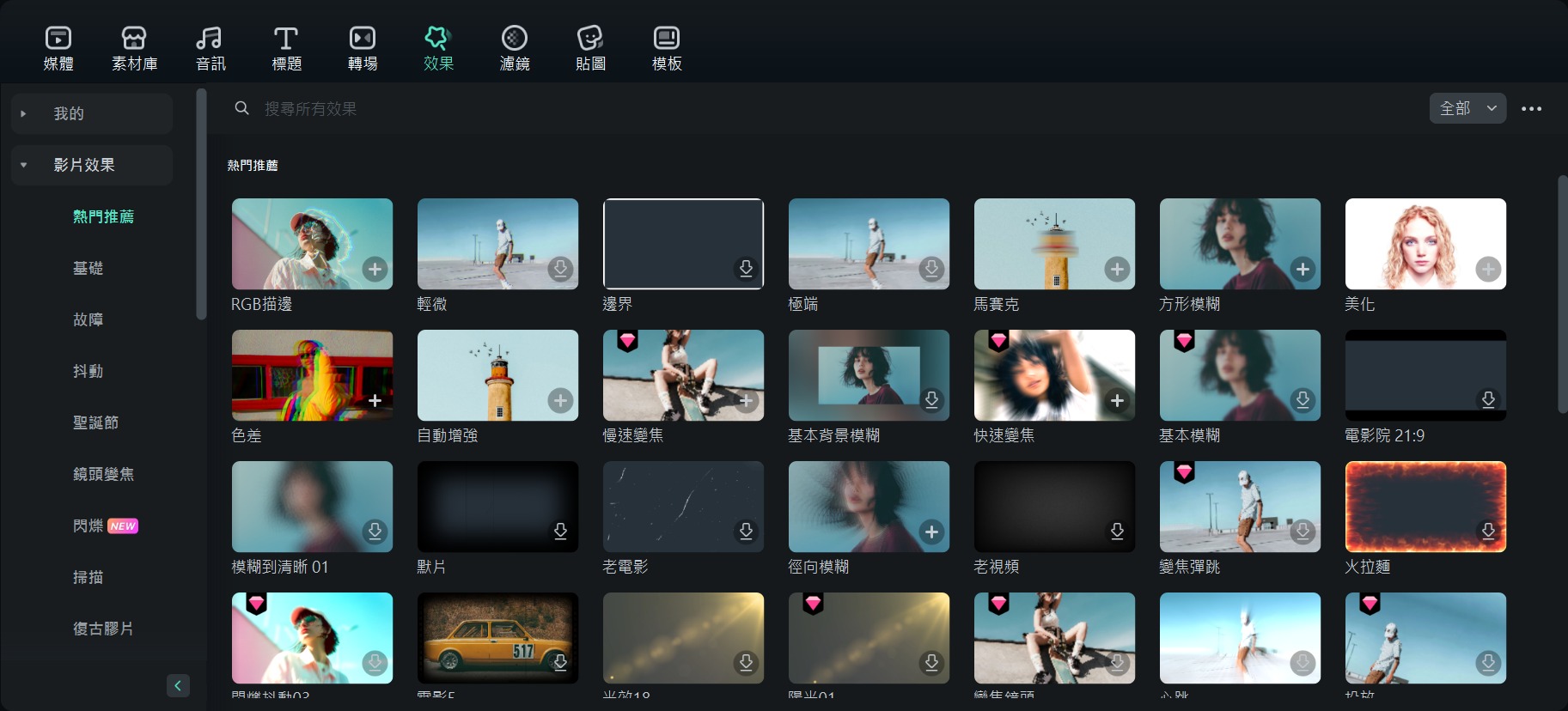
支援眾多檔案格式,包括FLV, MKV, AVI, MP4, MOV和WMV甚至還可以使用動畫GIF格式或4K格式。
整體來說,Filmora是一個非常有彈性而且多元的影片編輯軟體,而且帶有豐富的功能。
結論
現在既然已經解決Facebook影片圖示不見問題,那麼就來嘗試以下主意來創作出精美影片吧!
Wondershare Filmora能夠為用戶製作出絕美的影片,不管你的Facebook是私人用還是工作用,都是一個很優秀的與他人互動工具。.
用Filmora製作好影片後就可放到Facebook上,此時Facebook影片圖示就是很重要的一部分了!大家都要靠它來看影片!






